手机wifi连接上却不能上网
更新时间:2024-02-01 14:40:42作者:yang
在现代社会中手机已经成为了我们生活中必不可少的一部分,有时候我们会遇到这样的情况:手机成功连接上了WiFi,却无法正常上网。这种情况让人感到困扰和疑惑,我们不禁会想知道,为什么手机连接上WiFi却无法上网?如何解决这个问题?在本文中我们将探讨手机连接WiFi却无法上网的原因以及解决方法。无论是对于工作还是生活,正常的网络连接都是至关重要的,让我们一起来寻找解决之道。
具体方法:
1.造成这种问题的原因是ip地址分配出现问题,点击进入手机【设置】。
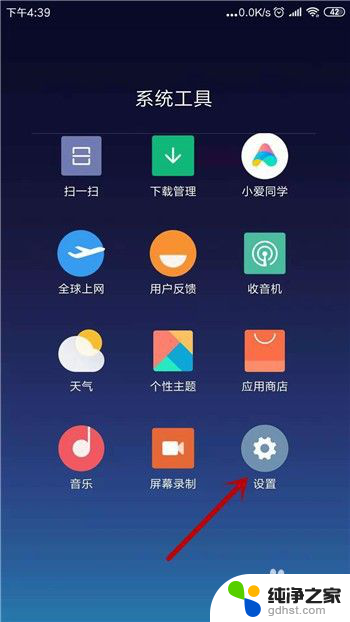
2.我们去打开无线网设置界面,在设置里点击打开【WLAN】。
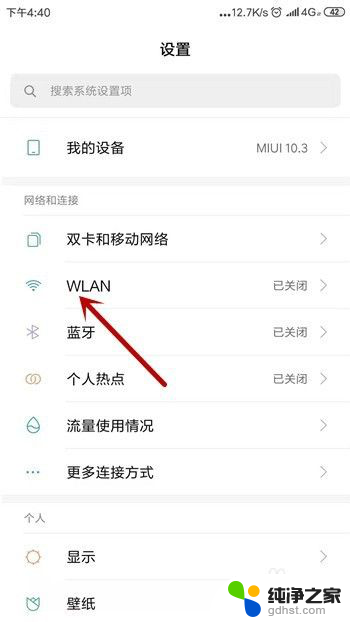
3.这时候我们会发现连接的无线网下方会显示【已连接,但无法访问互联网】。点击这个链接的网络。
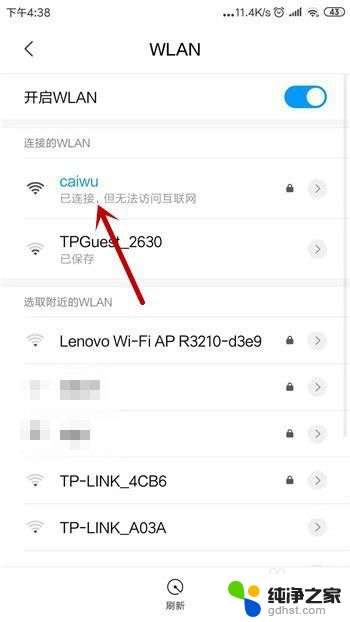
4.在这个网络的详情界面中可看到IP设置的方式是【DHCP】,这种是自动获取的。点击它。
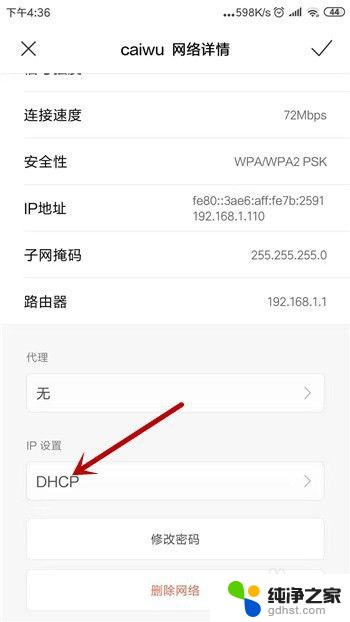
5.IP地址的设置有两种方式,这里我们选择另一种【静态】。
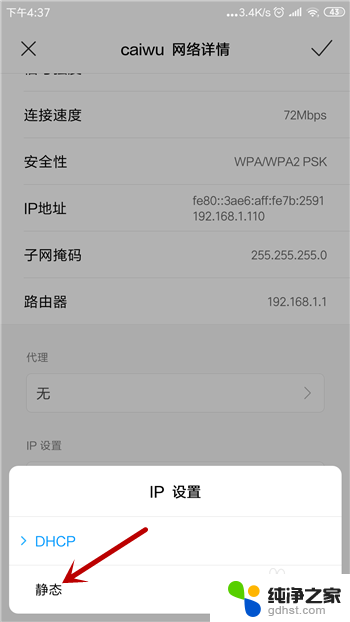
6.选择为静态后需要手动设置,把IP地址和DNS设置为图中的。然后点击【✔】保存设置。
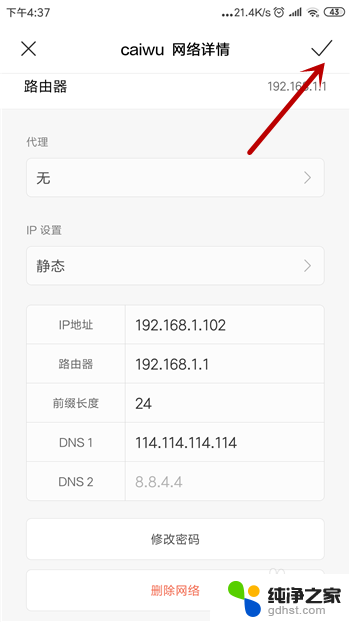
7.再返回到无线网连接处可看到此时的无线网已经显示为正常了,这样就能上网。
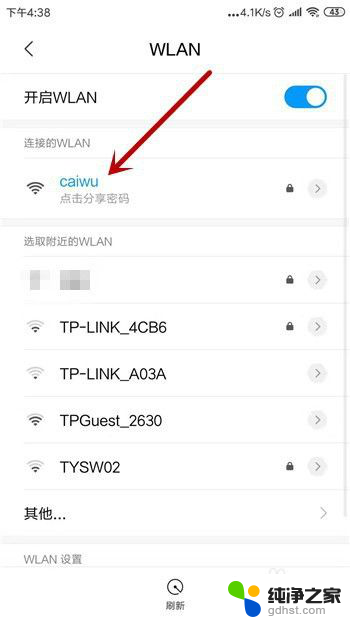
以上就是手机wifi连接上却不能上网的全部内容,有出现这种现象的用户不妨根据以上方法来解决问题,希望能够对大家有所帮助。
- 上一篇: wps怎么新建工作表显示为工作表2
- 下一篇: 微信能同时登两个手机吗
手机wifi连接上却不能上网相关教程
-
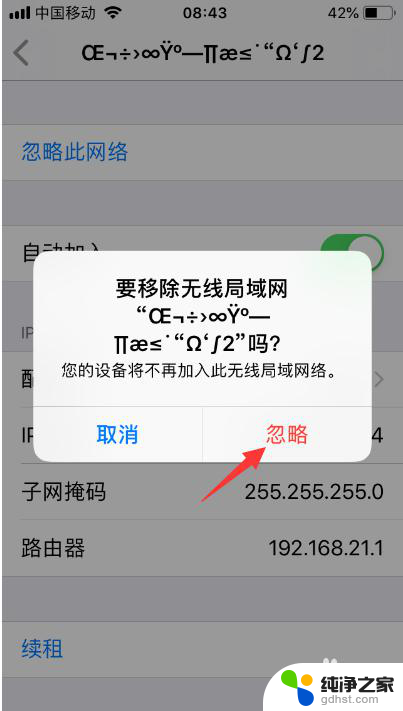 iphone手机连上wifi却不能上网
iphone手机连上wifi却不能上网2024-04-22
-
 怎么wifi连接上却上不了网
怎么wifi连接上却上不了网2023-11-08
-
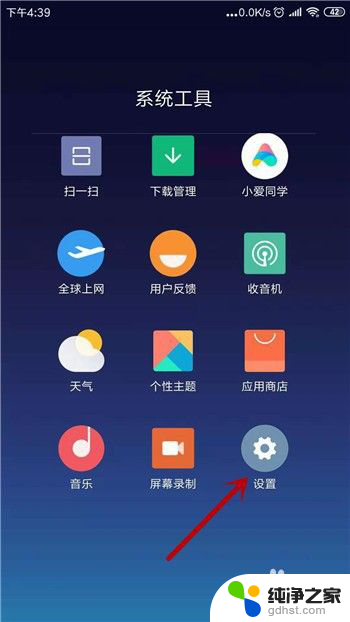 手机可以连wifi但是不能上网
手机可以连wifi但是不能上网2024-01-23
-
 wifi能连接电脑连不上网
wifi能连接电脑连不上网2024-02-28
电脑教程推荐